22 KiB
Отчет по Теме 6
Зеленкина Ксения, А-02-23
1. Начало работы.
Запустила интерактивную оболочку IDLE и открыла окно текстового редактора, куда буду фиксировать мои дальнейшие действия.
2. Вывод данных на экран дисплея.
2.1. Вывод в командной строке.
Cодержимое любого объекта можно увидеть простым упоминанием его в командной строке (как это много раз делалось раньше), например:
>> stroka='Автоматизированная система управления'
>> stroka
Вывод:
'Автоматизированная система управления'
Этот способ называется «эхо-выводом».
2.2. Вывод с использованием функции print.
Пример вывода:
>> fff=234.5;gg='Значение температуры = '
>> print(gg, fff)
Вывод:
Значение температуры = 234.5
По умолчанию выводимые объекты разделяются одним пробелом. Если нужен другой разделитель его можно указать в отдельном аргументе sep, например:
print(gg, fff, sep='/')
Вывод:
Значение температуры = /234.5
После вывода автоматически осуществляется переход на другую строку. Если курсор надо оставить в той же строке, то следует использовать еще один аргумент, например:
print(gg, fff,sep='/',end='***'); print('____')
Вывод:
Значение температуры = /234.5***____
После end= надо указать какими символами должна закончиться выводимая строка или указать пустую строку. Наоборот, если в какой-то момент требуется просто перейти на новую строку, можно использовать такое обращение к функции:
print()
Оператор вывода может располагаться на нескольких строках с использованием тройных кавычек:
print(""" Здесь может выводиться
большой текст,
занимающий несколько строк""")
Вывод:
Здесь может выводиться
большой текст,
занимающий несколько строк
Или
print("Здесь может выводиться",
"большой текст,",
"занимающий несколько строк")
Вывод:
Здесь может выводиться большой текст, занимающий несколько строк
2.3. Вывод с использованием метода write объекта sys.stdout.
Объект stdout представляет собой поток стандартного вывода – объект, в который программы выводят символьное представление данных. Обычно это – экран дисплея. Объект находится в модуле sys, который надо импортировать. Например:
import sys
sys.stdout.write('Функция write')
Вывод:
Функция write
Этот метод после вывода строки не осуществляет переход на новую строку. Если это требуется, то следует в конце строки добавить один или несколько символов “\n”:
sys.stdout.write('Функция write\n')
Вывод:
Функция write
3. Ввод данных с клавиатуры.
Для ввода используйте уже знакомую функцию input_. Например:
psw=input('Введите пароль:')
Вывод:
Введите пароль:12345
Посмотрим тип данной переменной:
print(type(psw))
Вывод:
<class 'str'>
Пример 1. Ввод с контролем значения. Пусть вводится число, которое должно находиться в интервале значений от 17.5 до 23.8.
while True:
znach=float(input('Задайте коэф.усиления = '))
if znach<17.5 or znach>23.8:
print('Ошибка!')
else:
break
Вывод:
Задайте коэф.усиления = 15.4
Ошибка!
Задайте коэф.усиления = 21.6
Пример 2. Ввод и обработка выражения, подлежащего расчету.
import math
print(eval(input('введите выражение для расчета = ')))
Вывод:
введите выражение для расчета = math.log10(23/(1+math.exp(-3.24)))
1.34504378689765
4. Ввод-вывод при работе с файлами.
4.1. Функции для работы с путем к файлу.
Как и в других системах, в среде Python в любой момент времени подразумевается некоторый рабочий каталог. Какой рабочий каталог установлен в текущий момент времени? Это можно узнать с помощью функцииos.getcwd (cwd = current working directory):
import os
os.getcwd()
Вывод: 'C:\Users\user\OneDrive\Documents\ZelenkinaKs\python-labs\TEMA6'
Сохраним этот путь в переменной с именем, совпадающим с моей фамилией в латинской транскрипции. Отобразите её значение с помощью функции __print__.
```py
import os
ZelenkinaKs = os.getcwd()
print(ZelenkinaKs)
Вывод:
'C:\\Users\\user\\OneDrive\\Documents\\ZelenkinaKs\\python-labs\\TEMA6'
Изменить расположение рабочего каталога можно обращением к уже многократно применявшейся функции os.chdir, аргументом которой будет символьная строка с указанием пути к каталогу, назначаемому в качестве рабочего, например:
os.chdir('C:\Users\user\OneDrive\Documents\ZelenkinaKs\python-labs\TEMA5')
print(os.getcwd())
Вывод:
'C:\Users\user\OneDrive\Documents\ZelenkinaKs\python-labs\TEMA5'
Самостоятельно изучим и попробуем использовать следующие функции из модуля os: mkdir, rmdir, listdir и функцию isdir из вложенного в os модуля os.path.
import os
from os.path import isdir
# Создание папки
os.mkdir("test_folder")
# Проверка существования папки
print(isdir("test_folder"))
# Просмотр содержимого текущей директории
print(os.listdir())
# Просмотр содержимого конкретной папки
print(os.listdir("test_folder"))
# Удаление папки (должна быть пустой)
os.rmdir("test_folder")
# Проверка после удаления
print(isdir("test_folder"))
Вывод:
True
['.gitkeep', 'protocol6.py', 'test_folder']
[]
False
Изучили и выяснили, что: mkdir() - создает одну папку rmdir() - удаляет только пустые папки listdir() - возвращает список содержимого isdir() - проверяет, является ли путь папкой
Пусть в рабочем каталоге находится файл Отчет6.md. С помощью функции os.path.abspath получим символьную строку, содержащую имя файла вместе с полным путем доступа к нему:
fil=os.path.abspath("Отчет6.md")
print(fil)
Вывод:
C:\Users\user\OneDrive\Documents\ZelenkinaKs\python-labs\TEMA6\Отчет6.md
Выделим путь доступа к файлу из строки, содержащей и этот путь, и имя файла с помощью функции os.path.dirname:
drkt=os.path.dirname(fil)
print(drkt))
Вывод:
C:\Users\user\OneDrive\Documents\ZelenkinaKs\python-labs\TEMA6
Наоборот, выделим имя файла из этой строки с отбрасыванием пути с помощью функции os.path.basename.
nameFile = os.path.basename(fil)
print(nameFile)
Вывод:
Отчет6.md
Самостоятельно изучим функцию os.path.split:
SplitFile = os.path.split(fil)
print(SplitFile)
Вывод:
('C:\\Users\\user\\OneDrive\\Documents\\ZelenkinaKs\\python-labs\\TEMA6', 'Отчет6.md')
os.path.split(path) - возвращает кортеж (путь, имя_файла)
С помощью функции os.path.exists можно проверить существует ли путь, заданный в символьной строке – аргументе функции.
print(os.path.exists("\\python-labs\\TEMA6"))
print(os.path.exists("C:\\Users\\user\\"))
print(os.path.exists("Отчет6.md"))
print(os.path.exists("."))
Вывод:
False
True
True
True
os.path.exists() - проверяет существование пути.
Проверим наличие файла с известным расположением с помощью функции os.path.isfile, аргументом которой должна быть символьная строка с путем и именем интересующего файла.
exists = os.path.isfile("C:\\Users\\user\\OneDrive\\Documents\\ZelenkinaKs\\python-labs\\TEMA6\\Отчет6.md")
print(exists)
Вывод:
True
4.2. Общая схема работы с файлом.
Для обмена данными с файлом необходимо выполнить следующие операции: • Открытие файла с указанием его имени и цели (чтение, запись, добавление данных); • Выполнение одной или нескольких операций обмена данными с файлом; • Закрытие файла.
4.3. Открытие файла для записи или чтения данных – функция open.
При открытии файла необходимо указать имя файлы (с путем, если он не в рабочем каталоге) и цель работы с ним. Для открытия используется функция open. Открываем файл zapis1.txt для записи разными способами:
fp=open(file=drkt+'\\zapis1.txt',mode='w')
print(type(fp))
Вывод:
<class '_io.TextIOWrapper'>
Более короткая запись (без имен аргументов):
fp = open(drkt + '\\zapis1.txt', 'w')
Если файл в рабочем каталоге - путь можно опустить: Более короткая запись (без имен аргументов):
fp = open('zapis1.txt', 'w')
Разные режимы открытия файла: w – запись с созданием нового файла или перезапись существующего файла, w+ - чтение и запись/перезапись файла, r – только чтение (это значение - по умолчанию), r+ - чтение и/или запись в существующий файл, a – запись в конец существующего файла или, если его нет, запись с созданием файла, a+ - то же, что и в «a», но с возможностью чтения из файла.
Бинарные файлы: fp_bin = open('data.bin', 'wb+')
Символьные файлы (по умолчанию): fp_text = open('data.txt', 'wt')
4.4. Закрытие файла.
Сразу после завершения работы с файлом его следует закрыть для обеспечения сохранности его содержимого. Это делается с помощью метода close, применяемого к объекту – файловой переменной. Например:
fp.close()
4.5 Запись информации в файл с помощью метода write.
Метод write относится к объекту – файловой переменной. Рассмотрим его применение на следующем примере: создадим список с элементами-числами от 1 до 12 и запишите их в файл по 4 числа на строке:
sps=list(range(1,13))
fp2=open('zapis3.txt','w')
fp2.write(str(sps[:4])+'\n')
fp2.write(str(sps[4:8])+'\n')
fp2.write(str(sps[8:])+'\n')
fp2.close()
В файле появилась следующая запись:
[1, 2, 3, 4]
[5, 6, 7, 8]
[9, 10, 11, 12]
Ещё один пример. Создадим список с элементами-списками:
sps3=[['Иванов И.',1],['Петров П.',2],['Сидоров С.',3]]
Пусть его элементы требуется построчно записать в файл zapis4.txt. Первая попытка:
fp3=open('zapis4.txt','w')
for i in range(len(sps3)):
stroka4=sps3[i][0]+' '+str(sps3[i][1])
fp3.write(stroka4)
fp3.close()
В файле появилась следующая запись:
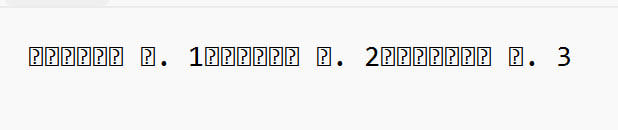
Тогда попробуйте сделать так:
gh = open('zapis5.txt', 'w')
for r in sps3: gh.write(r[0]+' '+str(r[1])+'\n')
gh.close()
Вывод:
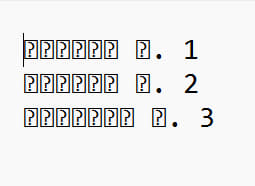
4.6. Первый способ чтения информации из текстового файла.
Прочитаем информацию из ранее созданного файла zapis3.txt.
sps1=[]
fp=open('zapis3.txt')
for stroka in fp:
stroka=stroka.rstrip('\n')
stroka=stroka.replace('[','')
stroka=stroka.replace(']','')
sps1=sps1+stroka.split(',')
fp.close()
print(sps1)
Вывод:
['1', ' 2', ' 3', ' 4', '5', ' 6', ' 7', ' 8', '9', ' 10', ' 11', ' 12']
Обратим внимание, что в функции открытия файла использован только один аргумент, остальные – со значениями «по умолчанию». Здесь, перед занесением строки в список с помощью метода rstrip, из неё удаляется символ конца строки, а с помощью метода replace – скобки.
Список sps1 отличается от записи в файле тем, что: sps1 - это список строк, а содержимое zapis3.txt - это вывод нескольких списков целых чисел. Такде в sps1 каждый элемент это строка, а в содержимом zapis3.txt - это целые числа. Подумаем, как сделать так, чтобы список, полученный при чтении из файла, совпал с исходным:
sps1 = []
fp = open('zapis3.txt')
for stroka in fp:
stroka = stroka.rstrip('\n')
stroka = stroka.replace('[','')
stroka = stroka.replace(']','')
chisla_str = stroka.split(',')
chisla = [int(x) for x in chisla_str if x]
sps1.append(chisla)
fp.close()
for podspisok in sps1:
print(f"[{', '.join(map(str, podspisok))}]")
Вывод:
[1, 2, 3, 4]
[5, 6, 7, 8]
[9, 10, 11, 12]
4.7. Чтение информации из файла с помощью метода read.
Метод read() читает данные из файла (текстового или бинарного) и возвращает строку или байтовую последовательность. Можно указать, сколько символов/байт прочитать; если не указать - прочитает всё до конца файла. Например:
fp=open('zapis3.txt')
stroka1=fp.read(12)
stroka2=fp.read()
fp.close()
print(stroka1)
print(stroka2)
Вывод:
[5, 6, 7, 8]
[9, 10, 11, 12]
4.8. Чтение информации с помощью методов readline и readlines.
readline() читает одну строку из файла, начиная с текущей позиции. readlines() читает все строки, возвращая их в виде списка.
fp=open('zapis3.txt')
stroka3=fp.readline(5)
stroka4=fp.readlines()
print(stroka3)
print(stroka4)
Вывод:
[1, 2
[', 3, 4]\n', '[5, 6, 7, 8]\n', '[9, 10, 11, 12]\n']
4.9. Ввод-вывод объектов с использованием функций из модуля pickle.
В модуле pickle содержатся функции для работы с бинарными файлами, в которые могут последовательно записываться или считываться целиком один или несколько объектов из оперативной памяти. Рассмотрите этот способ работы с файлами на следующем примере:
import pickle
mnoz1={'pen','book','pen','iPhone','table','book'} #Объект типа «множество»
fp=open('zapis6.mnz','wb') # Бинарный файл – на запись
pickle.dump(mnoz1,fp) #dump – метод записи объекта в файл
fp.close()
Вывод:

Теперь прочитаем данные из файла в объект mnoz2:
fp=open('zapis6.mnz','rb')
mnoz2=pickle.load(fp) #load – метод чтения объекта из бинарного файла
fp.close()
print(mnoz2)
Вывод:
{'book', 'pen', 'iPhone', 'table'}
Данные переменные имеют тип данных set, что является неупорядоченной коллекцией. mnoz1 и mnoz2 — это одно и то же множество, просто при его выводе на экран элементы могут быть показаны в разном порядке.
А теперь с использованием тех же функций запишим в файл, а затем прочитаем два объекта разных типов: то же множество mnoz1 и ранее созданный список sps3. При считывании объекты извлекаются из файла в той же последовательности, в которой они в него записывались.
fp = open('zapis7.2ob', 'wb')
pickle.dump(mnoz1, fp)
pickle.dump(sps3, fp)
fp.close()
fp = open('zapis7.2ob', 'rb')
obj1 = pickle.load(fp) # Первое обращение к load читает первый объект
obj2 = pickle.load(fp) # Второе – читает второй
fp.close()
print(obj1)
print(mnoz1)
print(obj2)
print(sps3)
Вывод:
{'book', 'table', 'iPhone', 'pen'}
{'book', 'table', 'iPhone', 'pen'}
[['Иванов И.', 1], ['Петров П.', 2], ['Сидоров С.', 3]]
[['Иванов И.', 1], ['Петров П.', 2], ['Сидоров С.', 3]]
obj1 совпадает с mnoz1, а obj2 c sps3.
5.Перенаправление потоков ввода и вывода данных.
import sys
vr_out=sys.stdout #Запоминаем текущий поток вывода
fc=open('Stroka.txt','w') #Откроем файл вывода
sys.stdout=fc #Перенацеливаем стандартный поток вывода на файл
print('запись строки в файл') #Вывод теперь будет не на экран, а в файл
sys.stdout=vr_out #Восстановление текущего потока
print('запись строки на экран') #Убеждаемся, что вывод на экран восстановился
fc.close()
Вывод:
запись строки на экран
В результате создан файл Stroka.txt в текущем каталоге с содержанием 'запись строки в файл' Точно также можно перенаправить поток ввода – sys.stdin – вместо клавиатуры – из файла.
import sys
tmp_in = sys.stdin #Запоминаем текущий поток ввода
fd = open("Stroka.txt", "r") #Открываем файл для ввода (чтения)
sys.stdin = fd #Перенацеливаем ввод на файл вместо клавиатуры
print(sys.stdin)
while True:
try:
line = input () #Считываем из файла строку
print(line) # Отображаем считанное
except EOFError:
break
fd.close()
sys.stdin=tmp_in #Не забыть вернуть стандартное назначение для потока ввода
Вывод:
<_io.TextIOWrapper name='Stroka.txt' mode='r' encoding='cp1251'>
запись строки в файл